TouchMousePointer: Trackpad virtual na tela para Windows 8, 8.1
O Windows 8 foi projetado com a navegação por toque desde o início. Aqueles que já entraram no movimento saberiam que a nova tela inicial do sistema operacional e a interface Metro parecem fáceis de navegar em um dispositivo touchscreen ou PC. No entanto, as coisas ficam um pouco desajeitadas quando você alterna para o modo de área de trabalho, onde a navegação por toque parece menos amigável e pouco intuitiva. Embora você possa conectar um mouse para controlar o Windows, mesmo em tablets ou notebooks com tela sensível ao toque, Há casos em que o uso do mouse não é uma opção eficaz, como no sofá, no carro etc. TouchMousePointer é um aplicativo de terceiros que adiciona um touchpad virtual na tela à área de trabalho do Windows, semelhante a um touchpad de hardware encontrado em laptops, completo com os botões esquerdo e direito. Você pode especificar facilmente a posição do bloco na área de trabalho e ajustar suas configurações.
Quando instalado, o TouchMousePointer adiciona seu botão à barra de tarefas, clicando nos pinos de um touchpad no lado direito da área de trabalho por padrão. Ele carrega um touchpad no centro para controlar o cursor, além dos botões esquerdo e direito do mouse. A navegação é bastante responsiva e o aplicativo suporta várias telas sensíveis ao toque. Além disso, você também pode personalizar vários aspectos do aplicativo.

Vale ressaltar que o TouchMousePointer também suporta configurações para vários monitores. Isso pode permitir que você use uma tela secundária como seu touchpad enquanto executa todas as suas tarefas na tela principal. Para acessar as configurações pertinentes, clique com o botão direito do mouse no ícone da barra de tarefas. A partir daqui, você pode escolher a posição do touchpad entre Lateral (direita, esquerda, superior ou inferior), Flutuar (ajuste de forma livre em qualquer lugar da tela) e Tela cheia. Nas configurações de várias telas, ele também permite escolher a tela em que você deseja que o touchpad seja exibido.

A tela Configurações do TouchMoustPointer permite definir vários parâmetros adicionais para cada posição da área de trabalho suportada pela ferramenta. Para cada modo, você pode ajustar como os botões do touchpad e do mouse reagem com toques simples ou duplos (Nenhum, Soner ou Click), bem como gestos com vários dedos (Nenhum, Roda, R-clique e roda, Mover teclado ou Outro). Além disso, você pode controlar o comportamento de toque longo, a opacidade do layout e várias opções adicionais de acordo com suas preferências.

Em poucas palavras, se você tem um dispositivo Windows 8 com tela sensível ao toque sem um trackpad ou mouse e considera a navegação por toque um aborrecimento no modo de área de trabalho, o TouchMousePointer pode ser uma ótima alternativa. Ele funciona nas versões de 32 e 64 bits do Windows 8 e 8.1.
Baixar TouchMousePointer
[através da gHacks]
Pesquisa
Postagens Recentes
Como monitorar a atividade de bate-papo do MSN Messenger em toda a sua rede
Você tem uma rede em casa e deseja monitorar todas as atividades de...
Abra sua unidade de disco óptico com um atalho de teclado [Windows]
As unidades de disco óptico ainda são parte integrante de quase tod...
Enviar entrada do microfone para os alto-falantes [Windows]
Se você já quis enviar som do seu microfone para os alto-falantes, ...

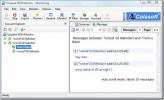
![Abra sua unidade de disco óptico com um atalho de teclado [Windows]](/f/802c7559e826f5a39391886b8ece167b.jpg?width=680&height=100)
![Enviar entrada do microfone para os alto-falantes [Windows]](/f/2be9982728702ad6df3557762a8e8d88.jpg?width=680&height=100)